PS制作冷艳对比非主流Word文档格式.docx
《PS制作冷艳对比非主流Word文档格式.docx》由会员分享,可在线阅读,更多相关《PS制作冷艳对比非主流Word文档格式.docx(16页珍藏版)》请在冰豆网上搜索。
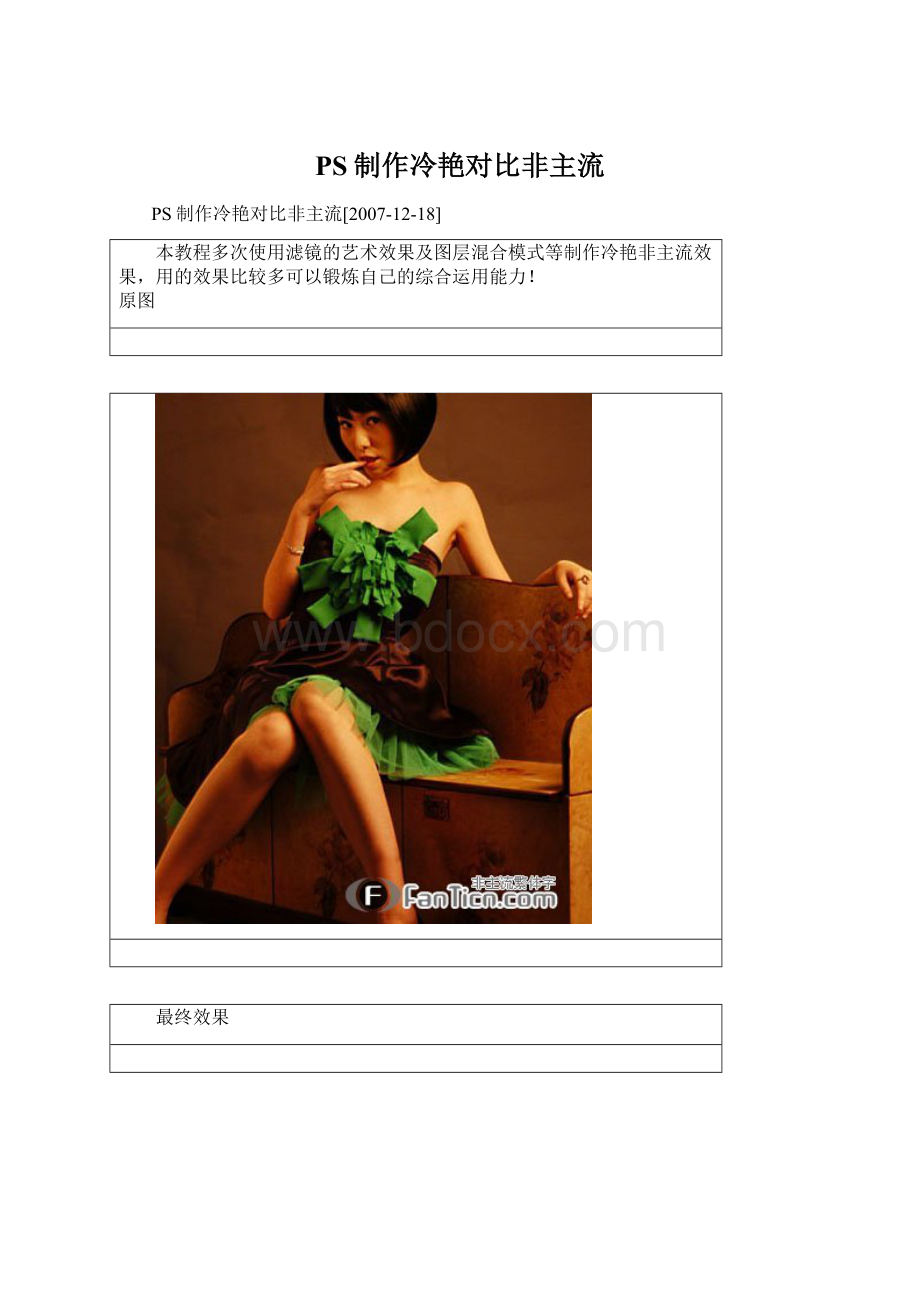
1.打开原图,新建一层,按Ctrl+Shift+Alt+~调出通道选区,然后填充为白色,效果如图1
<
图1>
2.新建一层,按Ctrl+Shift+Alt+E盖印图层,选择菜单:
选择>
色彩范围,参数设置如图2,在人物脸部绿色的地方点一下,确定后按Ctrl+J复制一层
图2>
3.选择菜单:
滤镜>
杂色>
去斑确定后再按Ctrl+F加强一次,然后再选择菜单:
中间值数值为1,效果如图3
图3>
4.新建一层,按Ctrl+Shift+Alt+E盖印图层,按Ctrl+J复制一层,按Ctrl+shift+U去色,然后把图层混合模式改为:
滤色(其他版本叫屏幕),不透明为改为:
50%,效果如图4
图4>
4.新建一层,按Ctrl+Shift+Alt+E盖印图层,按Ctrl+U调色相/饱和度,把饱和度设为-60,效果如图5
图5>
5.选择菜单:
色彩范围,参数设置如图6,在人物裙子红圈里面的地方点一下,确定后按Ctrl+J复制一层,按Ctrl+U调色相/饱和度,把饱和度设为100,效果如图7
图6>
图7>
6.新建一层,按Ctrl+Shift+Alt+E盖印图层,选择菜单:
模糊>
高斯模糊数值为4,确定后选择菜单:
艺术效果>
胶片颗粒数值为(5/10/1);
选择菜单:
粗糙蜡笔数值为默认;
动感模糊数值为(45/10),然后按Ctrl+U把饱和度设为-70,确定后把图层混合模式改为柔光效果如图8
图8>
7.按Ctrl+J复制一层,选择菜单:
高斯模糊数值为4,效果如图9
图9>
8.新建一层填充黑色抽丝,你可以点这里下载抽丝图案,填充后加上蒙版把人物脸和皮肤擦出来,效果如图10
图10>
9.新建调整图层选择照片滤镜,参数设置如图11
图11>
9.新建调整图层选择照片滤镜,参数设置如图12
图12>
10.新建一层按Ctrl+Shift+Alt+E盖印图层,按Ctrl+J复制一层选择菜单:
渲染>
光照效果参数设置如图13,确定后加上蒙版把人物脸部擦出来,效果如图14
图13>
图14>
11.新建一层按Ctrl+Shift+Alt+E盖印图层,再整体调节下颜色,然后打上文字完成最终效果。
图15>